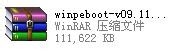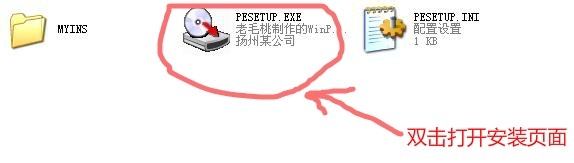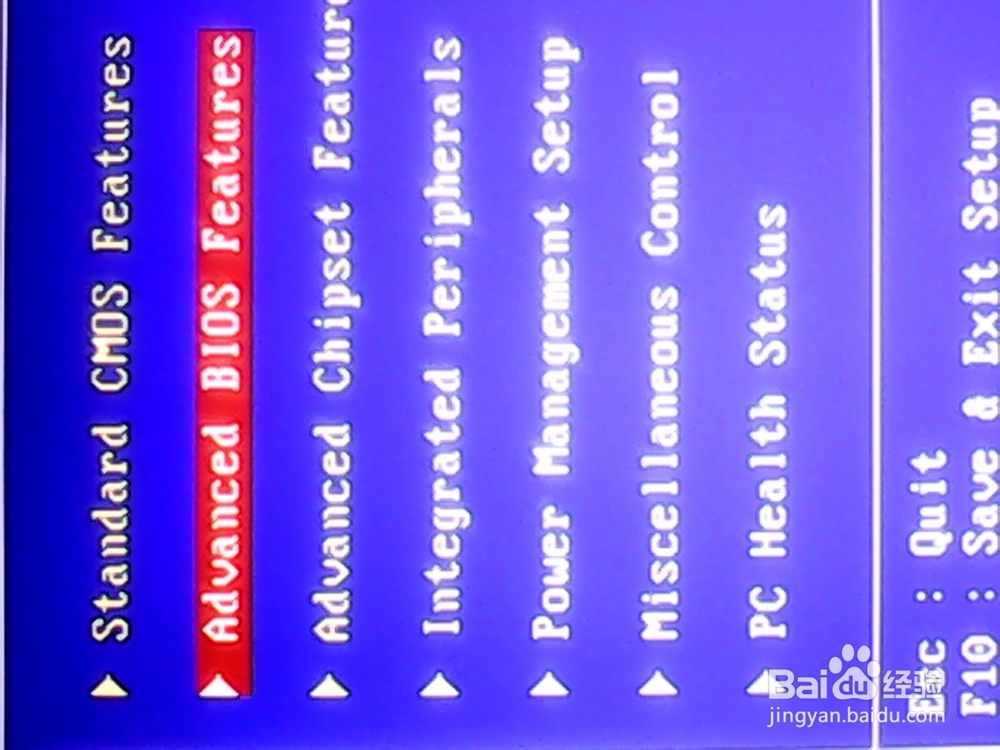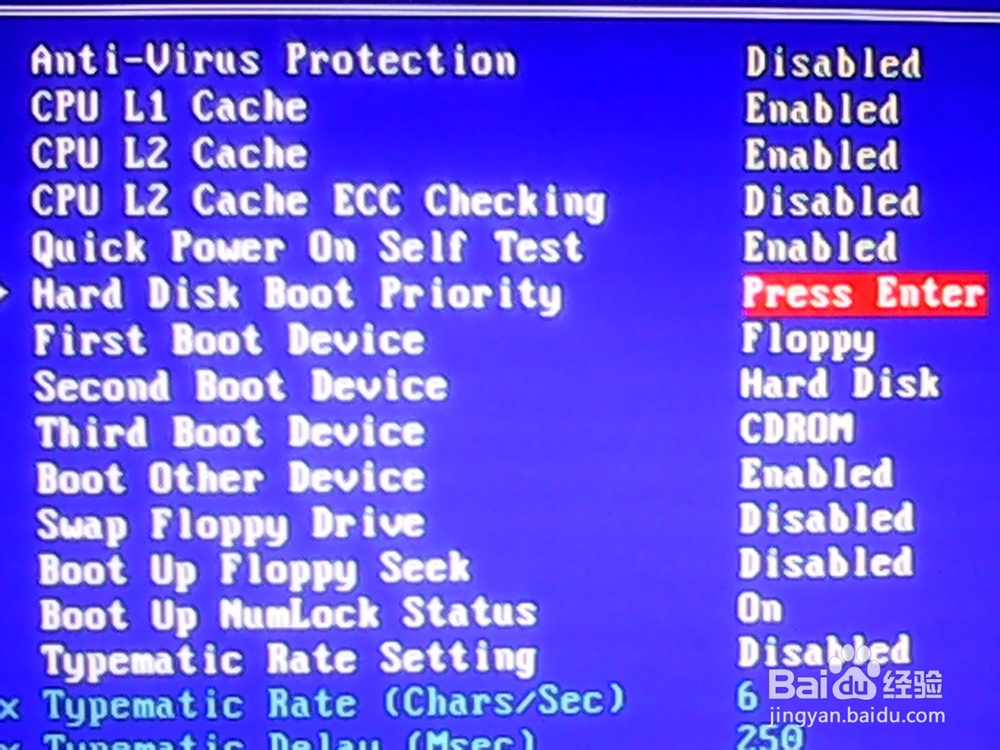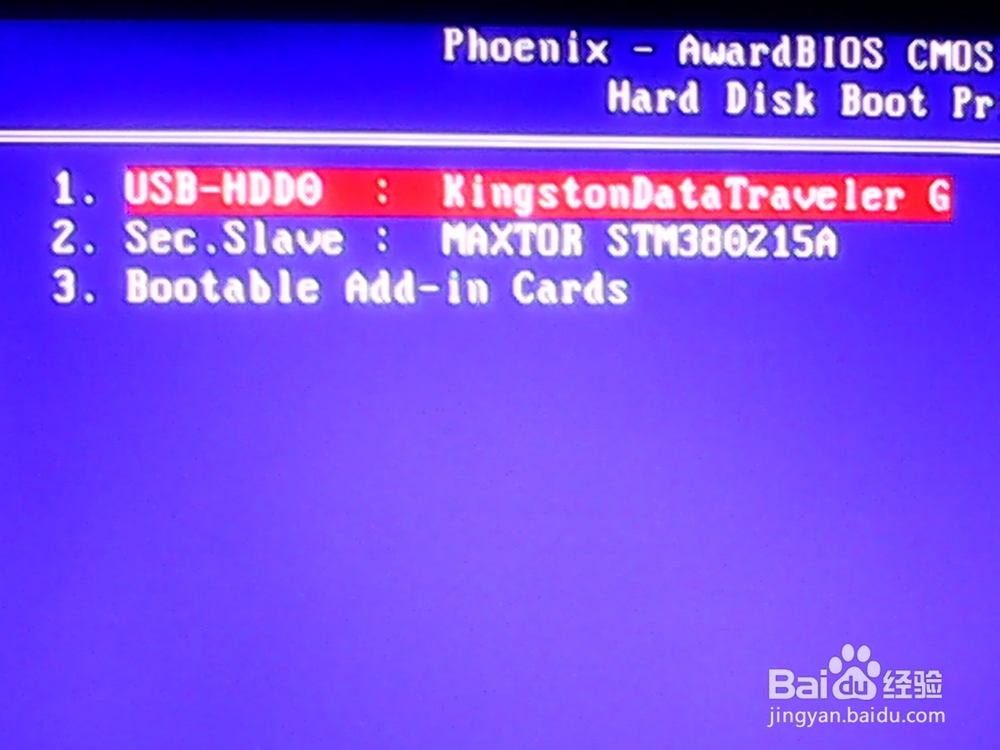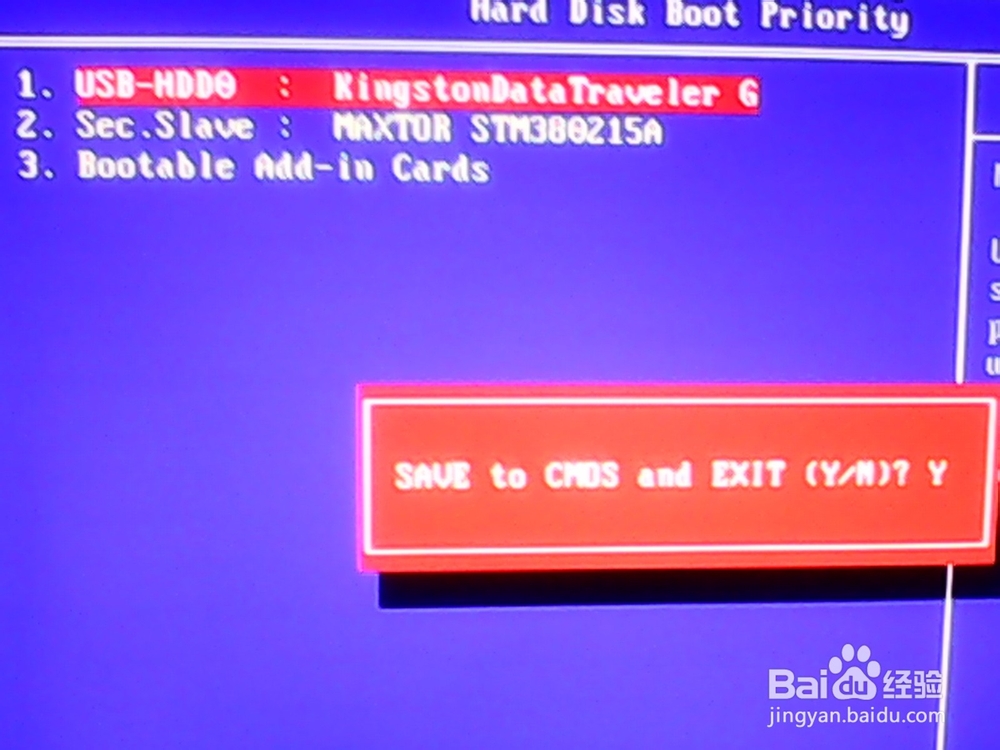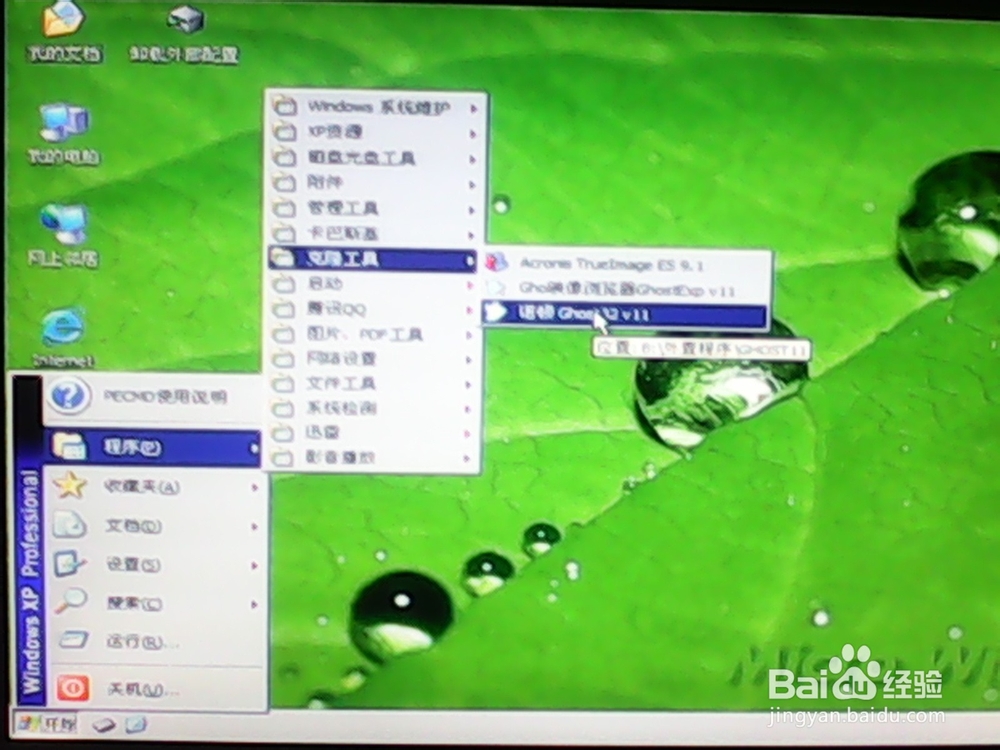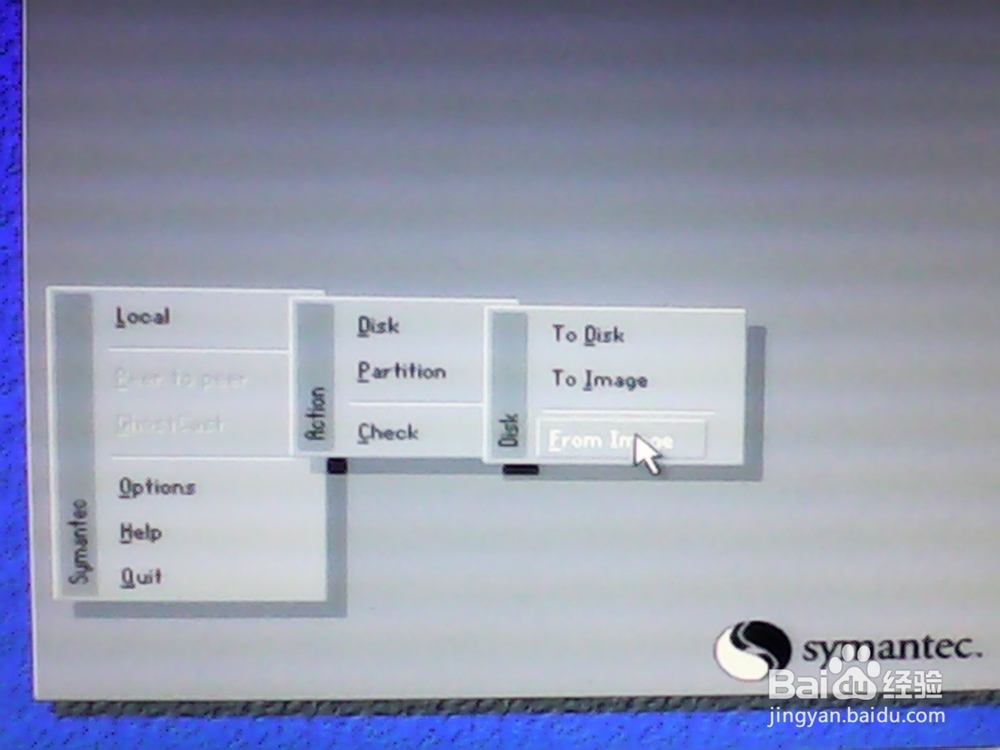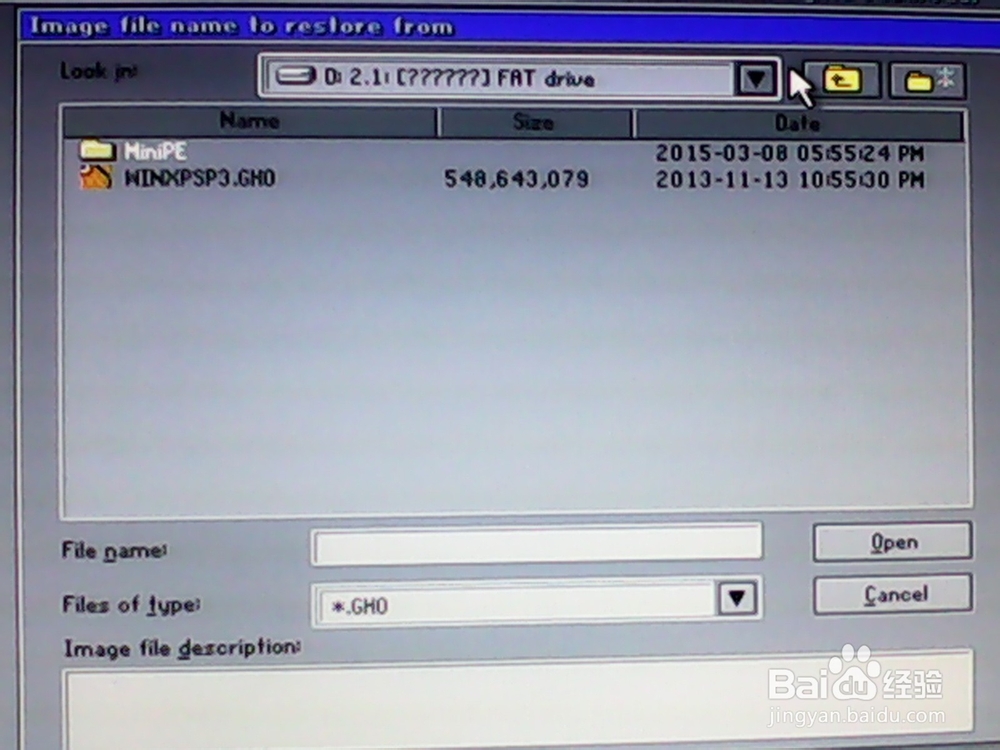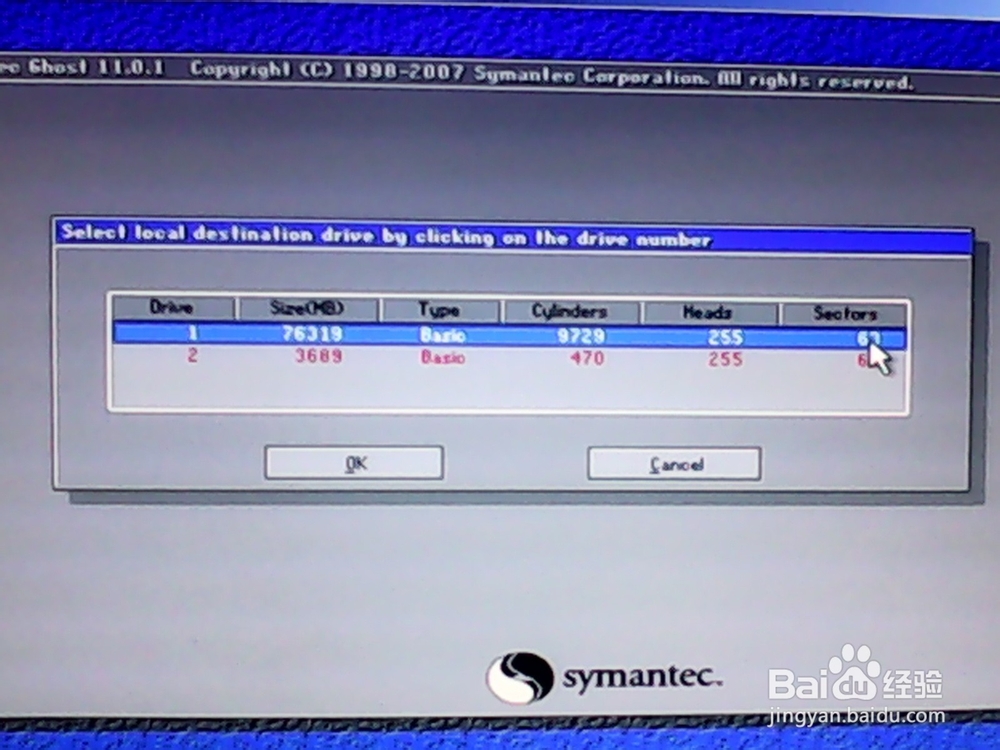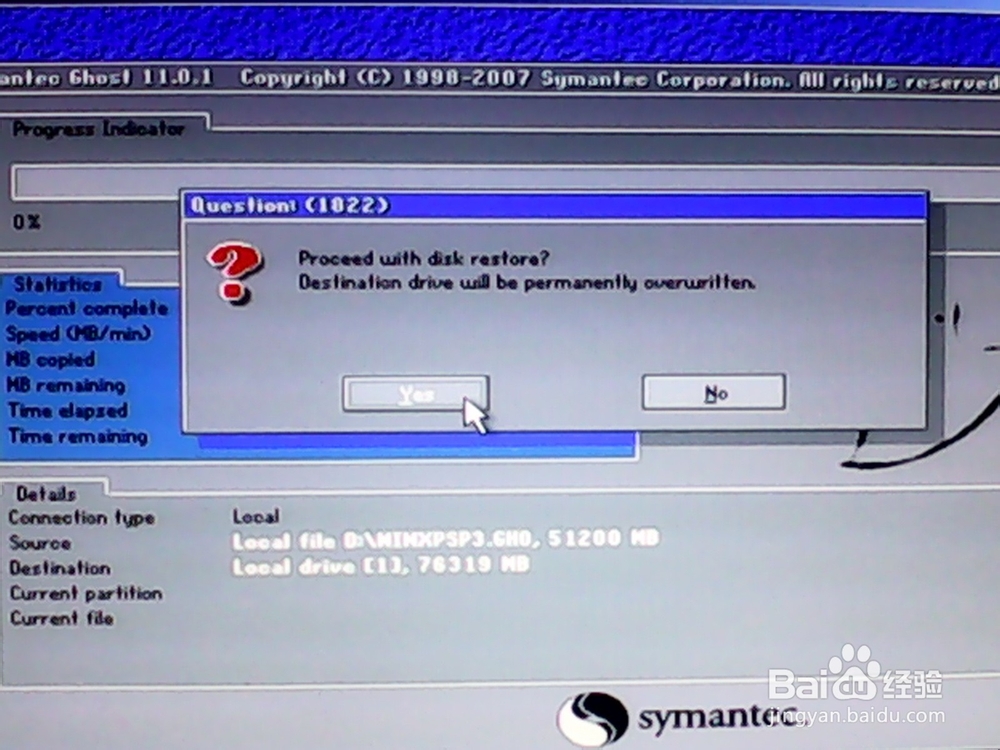U盘启动盘的制作及使用教程
①U盘启动盘的制作②通过U盘(WINPE)启动电脑。③诺顿Ghost 32v11使用教程
工具/原料
U盘
WINPE工具
GHOST系统文件
U盘启动盘的制作
1、准备好一个读写速度较为可观的U盘(U盘读写速度快,操作就越快,个人推荐8G及以上容量)。
2、寻找可用的网络资源,下载并制作U盘启动器,以老毛桃WINPE-boot-V9.11为例。(下载地址http://pan.baidu.com/s/1eQGkFa6)
3、将U盘插入电脑,打开老毛桃WINPE-boot-V9.11U盘启动制作工具,按照提示进行操作(U盘将被格式化,事先备份好重要资料)。过程及结果示意图如下。
4、寻找并下载需要的GHOST文件,并将下载好的GHO文件放入U盘。
5、如此,一个可用的U盘启动盘就制作完成了,制作完成后的U盘有少部分容量被占据,属正常现象。
U盘启动盘的使用
1、插入U盘,启动电脑,点击Del键进入B坡纠课柩ios菜单.①选择Advanced BIOS Features选项。②进入Ad即枢潋雳vanced BIOS Features选项,并选择Hard Disk Boot Priority子选项。③利用“+”键将你的U盘设备置顶为首选启动。④F10保存设置,并重启。
2、电脑自动运行U盘启动,进入启动盘选择页面,选择WINPE迷你维护系统,输入密码(如果早先有设置),成功进入WINPE操作系统。
3、进入WINPE系统后,单机“开始---程序----克隆工具----诺顿Ghost32v11”。
4、打开“诺顿Ghost32v11”工具后,如图示选择Local----Disk----From Image
5、出现如图示选着页面,点击“倒三角”标志,选择需要安装的GHO文件,单机目标GHO文件,选定需要安装系统的硬盘,注意看清硬盘容量,避免安装系统至错误位置。
6、后单机“Yes‘进行GHOST卺肿蓦艚系统,完成安装后按照提示重启电脑。(重启时注意要拔出U盘,避免系统默认从U盘启动)。待GHOST文件系统安装完毕,操作结束。